Bleiben Sie über das Neueste von Microsoft 365 auf dem Laufenden und abonnieren Sie unseren Blog.
Angesichts immer komplexerer neuer Arbeitsumgebungen suchen viele Organisationen nach Plattformen, mit denen sie ihre operative Produktivität steigern können. Google Drive ist eine weitverbreitete Speicherplattform, doch immer mehr Organisationen erkennen mittlerweile die Vorteile eines Wechsels zu Office 365. Dort profitieren sie schließlich von umfassenderen Tools zur Produktivitätssteigerung und Sicherheitsfunktionen.
Allerdings ist diese Migration komplexer, als sie zunächst erscheinen mag. Die Migration von Google Drive zu Office 365 kann sehr schnell Kopfzerbrechen bereiten. Dies liegt an Faktoren wie der Zahl Ihrer Nutzer, der zu übertragenden Datenmenge, der Komplexität Ihrer Strukturen und vielen weiteren mehr.
Arten der Migration
Während sich eine Organisation eine schnelle Migration wünscht, muss eine andere komplexere Prozesse durchlaufen, um ihre Daten richtig vorzubereiten und eine optimale Migrationsstruktur zu planen.
Üblicherweise stehen drei Arten von Migrationsmethoden zur Verfügung:
Lift and Shift: Für schnelle Migrationen. Eignet sich für die gesammelte Migration einer extrem hohen Zahl von Dateien, aber nicht unbedingt für die Planung einer konkreten Inhaltsstruktur von Quelle bis Zielort. Lift and Shift wurde nicht primär für den Umgang mit Compliance-Fragen und sensiblen Inhalten entwickelt.
Classic Discovery + Migration: Die Dateien (einschließlich Metadaten) werden danach durchsucht, welche Daten aus Google Drive von Office 365 unterstützt werden. Es wird eine Inhaltsstruktur festgelegt und eine Basic Discovery durchgeführt, um Richtlinien für die Übertragung zu entwickeln.
Detailed Discovery + Migration: Eine umfassendere Form der Discovery, bei der sensible Dateien ebenso erkannt werden wie redundante Inhalte. Die Übertragungsrichtlinien umfassen den ordnungsgemäßen Umgang mit sensiblen Inhalten sowie Aufräumverfahren, mit denen spezifischere Daten und der betroffene Migrationsprozess identifiziert werden.
Tools für die Migration von Google Drive zu Office 365
Für die Migration von Google Drive zu Office 365 stehen zwei Optionen zur Verfügung:
- Verwendung des nativen Migrationstools von Microsoft.
- Verwendung externer Migrationstools.
Der Prozess ist insgesamt weitgehend identisch. Die Tools unterscheiden sich jedoch hinsichtlich der Migrationsrichtlinien (die für eine präzisere Migration konfiguriert werden) sowie der zusätzlichen Discovery- und Überwachungsfunktionen aus den externen Lösungen.
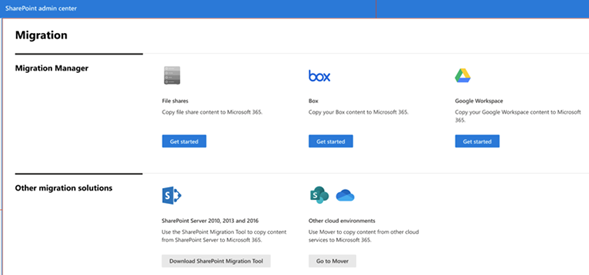
Microsoft Migration Manager
Das native Migrationstool von Microsoft ist relativ unkompliziert und eignet sich gut für Organisationen mit überschaubaren, einfacheren Strukturen:
Schritt 1: Verbindung zu Google herstellen. Installieren Sie die Microsoft 365-Migrations-App. Im nächsten Schritt erfolgt die Verbindung und Authentifizierung von Google Workspace.

Schritt 2: Scannen und bewerten. Die Scans liefern Ihnen Berichte zu möglichen Problemen, die bei der Migration auftreten könnten. Die Protokolle aus diesen Berichten können zum Beispiel auf Nutzer mit sehr großen Datenmengen hinweisen, die zwecks schnellerer Übertragung in kleinere Einheiten aufgeteilt werden sollten.
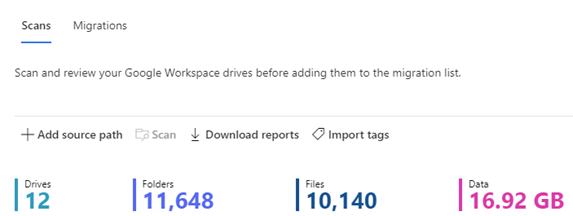
Schritt 3: In Migrationsliste kopieren. Nachdem ein Nutzer gescannt und für bereit befunden wurde, fügen Sie ihn der Migrationsliste hinzu.
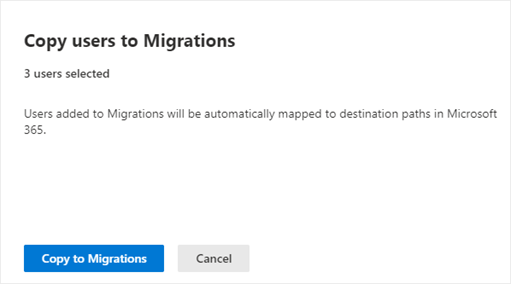
Schritt 4: Zielpfade überprüfen. Stellen Sie sicher, dass das Ziel korrekt ist. Überprüfen Sie die Zielpfade der Konten in Ihrer Migrationsliste.
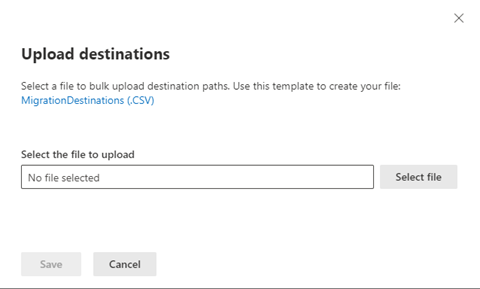
Schritt 5: Identitäten zuordnen. Identifizieren und kopieren Sie Nutzer und Gruppen aus Google, damit Zugriff und Rechte bei Übertragung in Office 365 entsprechend wiedereingesetzt werden können. Bitte beachten Sie jedoch, dass Rechte und Mitgliedschaften in Google Shared Drives nicht übertragbar sind.
![]()
Schritt 6: Migrieren und überwachen. Wählen Sie die zu migrierenden Nutzer aus und führen Sie die Migration durch, sodass ihre Dateien in Office 365 kopiert werden. Nach Start der Migration dürfen Sie Ihre Migrationseinstellungen nicht mehr ändern. Stellen Sie also vor der Migration sicher, dass die Zielorte korrekt sind.
Oben im Dashboard sehen Sie den Migrationsstatus in Form einer zusammenfassenden Tabelle.
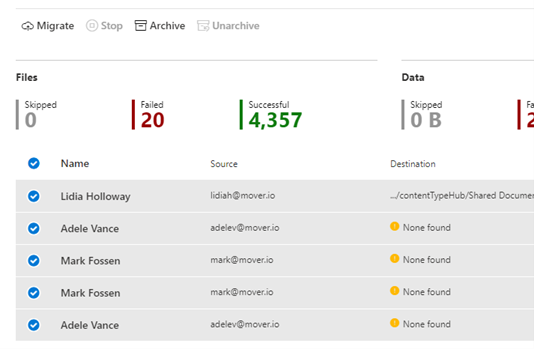
Externe Lösung: AvePoint FLY
Die Migration wird umso herausfordernder, wenn Ihre Organisation sehr groß ist, gewaltige Datenmengen oder sensible Daten übertragen muss oder über eine komplexe Datenstruktur verfügt.
In diesem Fall sollten Sie optimalerweise externe Lösungen wie FLY einsetzen, die nutzerfreundlichere Tools anbieten und so einen umfassenderen, schnelleren und präziseren Migrationsprozess bieten.
Vor der Migration
Schritt 1: Vorbereitung der Migrationspläne.
- Ermitteln Sie die Zahl der zu migrierenden Nutzerkonten und das zu migrierende Datenvolumen.
- Konfigurieren Sie die Office 365-Dienste und -Abos in Ihrer neuen Domain.
- Bereiten Sie „Hold“-Dateien in „Google Vault“ mit dem Tool auf die Google Migration vor.
Bitte beachten: Da FLY durch das FedRMP autorisiert ist, wird für GCC-Organisationen ein anderer (und sichererer) Prozess durchgeführt.
Schritt 2: Hinzufügen einer Migrationsverbindung zu Google Drive. Fügen Sie FLY Google Drive oder Google Workspace als Quelle und dann SharePoint Online oder OneDrive for Business als Ziel hinzu.
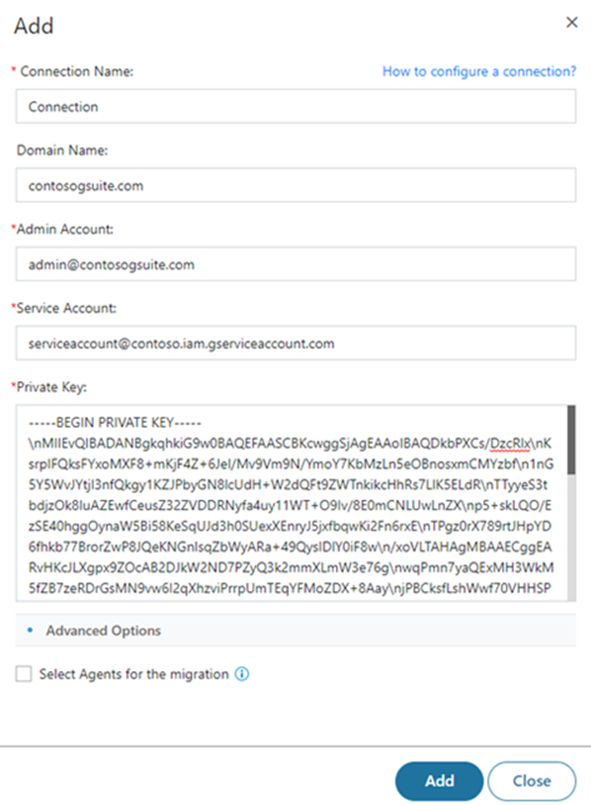
Schritt 3: Discovery. Discovery entspricht weitgehend dem „Scannen und bewerten“-Prozess in Microsoft – weist aber bessere Tools und Überwachungsfunktionen auf. Mit dem Discovery-Tool von FLY können Sie den Anwendungsbereich Ihres Scans anpassen und so gewährleisten, dass Sie die richtigen Details in den Blick nehmen.
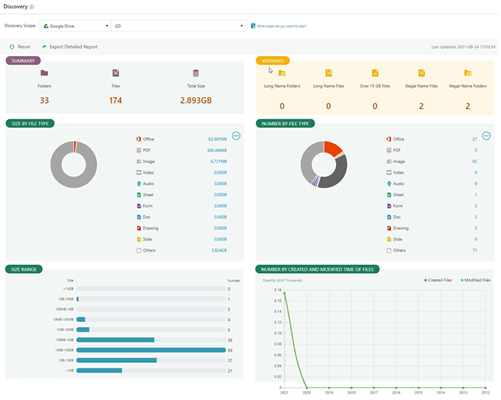
Der Discovery-Bericht zeigt zudem mögliche Herausforderungen bei der Migration an: komplexe Strukturen, falsche Dateinamen mit unzulässigen Zeichen, Nutzer mit umfangreichen oder versteckten Daten usw.
Schritt 4: Konfiguration der Migrationsrichtlinien. Legen Sie Regeln und Filter für eine präzisere Migration fest und stellen Sie damit sicher, dass alle Daten (und Rechte) berücksichtigt und entsprechend migriert werden.
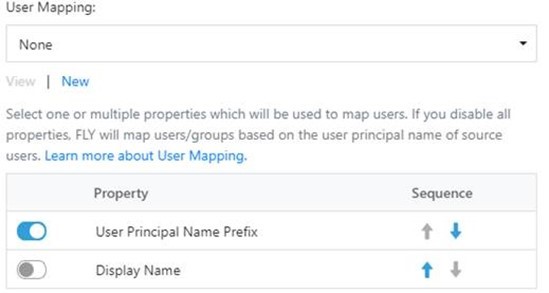
Während der Migration
FLY bietet zwei Migrationsmethoden:
- Drag-and-Drop-Funktion
- Import-Funktion
Zusätzliche Funktionen, die den Migrationsprozess unterstützen können:
- Pilotversuche: Führen Sie versuchsweise Migrationsaufgaben kleineren Umfangs durch, um die Wirksamkeit der Regeln und Richtlinien zu überprüfen.
- Migrationsdashboard und -einstellungen: aktualisierte Berichte zum Migrationsfortschritt. Überwachen Sie mögliche Migrationsfehler proaktiv durch Warnmeldungen.
- Support: Die Support-Teams von AvePoint stehen Ihnen bei Migrationsproblemen gerne zur Verfügung.
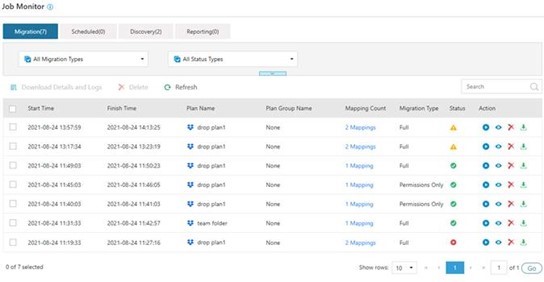
Nach der Migration
Der Job Monitor in FLY bietet eine zentrale Übersicht über die Details der Migrationsprojekte, einschließlich Auftragsberichten zu durchgeführten Migrationen, terminierten Migrationen und abgeschlossenen Discovery-Aufträgen.
Warum AvePoint?
Das richtige Migrations-Tool bietet Vorteile, die über eine präzise und schnelle Migration hinausgehen. FLY ist dank seiner einzigartigen Vorzüge ein unverzichtbares Tool:
- Weniger Kosten, da keine Infrastruktur für die Cloud bezahlt werden muss.
- Unkomplizierterer Support für Dateisysteme, da es sich um eine On-Premises-Lösung handelt und Sie damit nicht auf mehrere Tools für mehrere Datenarten angewiesen sind.
- Im Gegensatz zur Mehrzahl der SaaS-Lösungen muss FLY nur durch PowerShell (und nicht AWS) unterstützt werden. Die direkte Verbindung zu Microsoft sorgt so für höhere Sicherheit.
Migration-as-a-Service von AvePoint
Organisationen, die nicht über ein eigenes IT-Team für das Migrationsprojekt verfügen, können auch auf das „Migration-as-a-Service“-Angebot von AvePoint zurückgreifen. Dabei wird der gesamte Prozess – von der Vor- bis zur Nachbereitung der Migration – durch die Experten und Techniker von AvePoint betreut. Fordern Sie jetzt Ihre Demo an!
Lesen Sie auch folgende Beiträge zu Office 365:
Tauchen Sie in das Office 365 Security and Compliance Center ein

